Kuna see muutus on olnud tõhus ja põnev, on see endaga kaasa toonud ka tohutuid kahjulikke mõjusid, millest üks hõlmab kasvavat küberjulgeoleku ohtu. Juurdepääs Internetile on viinud selleni, et meie andmed on üha haavatavamad, rasked turvalisuse rikkumised muutuvad üha levinumaks ning paljud ettevõtted langevad küberrünnakute ohvriks.
Seega, kui meie varju jääb selline tohutu oht, on veelgi olulisem rakendada tugevaid ohutusprotokolle, mis aitavad meie andmeid kaitsta, näiteks andmete krüpteerimine. Seetõttu uurime täna erinevaid viise, kuidas nende faile Linuxis krüptida.
Mis on krüptimine?
Krüptimine on teie andmete kodeerimise protsess nii, et ainult volitatud isikud saavad neid lugeda. Ta teeb seda, skrambleerides loetavad andmed kooditaoliseks vormiks, mida saab dekodeerida ainult dekrüpteerimisvõtmega. See võimaldab kasutajal kaitsta oma teavet ja kaitsta oma andmeid ka juhul, kui tema seade kaotsi läheb või varastatakse.
Vaatame mõnda kõige populaarsemat krüpteerimistehnikat, mis on praegu Linuxis saadaval.
1. Arhiivihaldur
Kõige elementaarsem viis failide Linuxis krüptimiseks on üldise arhiivihalduri kasutamine, mis on teie Linuxi süsteemidesse juba eelinstallitud. Kõigepealt minge kausta või failidesse, mida soovite krüptida. Järgmine paremklõps kaustas või failis ja seejärel klõpsake nuppu suruma.
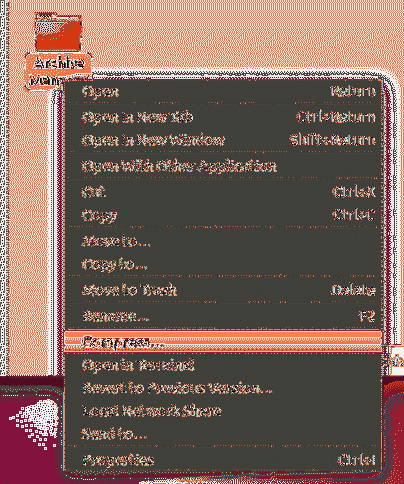
Järgmiseks valige lihtsalt .tõmblukk laiend ja klõpsake nuppu Loo.
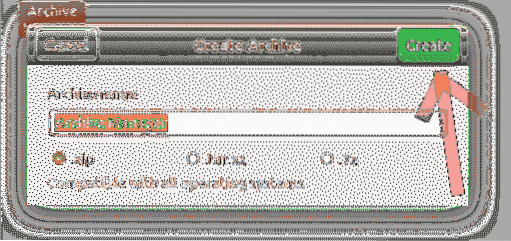
Pärast seda avage oma zip-fail ja klõpsake nuppu hamburgeri ikoon ZIP-faili paremas ülanurgas.
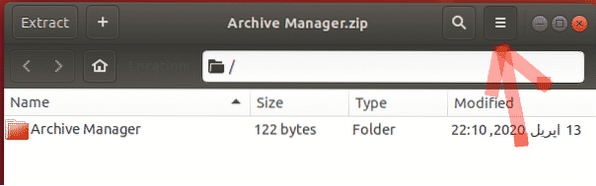
Sealt valige parooli valik rippmenüüst ja seadistage oma parool.
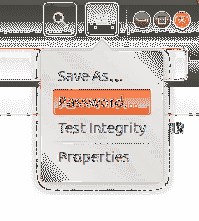
Klõpsake lihtsalt nuppu Salvesta ja teie failid krüpteeritakse parooliga (vt allolevat pilti).
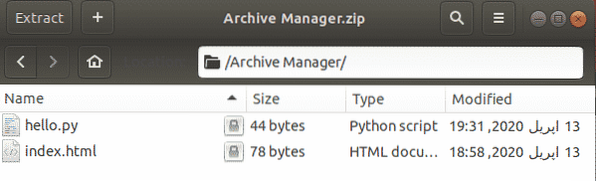
Nüüd, kui proovite faili välja tõmmata, küsib see parooli, mille olete enne seadistanud.
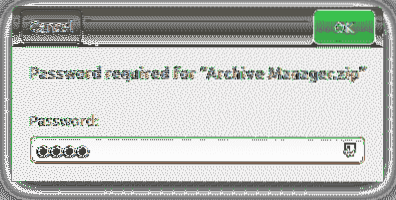
2. GnuPG
Teine viis failide krüptimiseks Ubuntu on kasutada lühidalt GnuPG või GPG, mis on tarkvara, mis võimaldab kasutajatel oma andmeid hõlpsalt krüptida ja isegi käsurea abil alla kirjutada.
a) GPG installimine
GPG on eelinstallitud enamiku Linuxi distributsioonidega. Kui aga kasutajal on süsteem ilma GPG-d installimata, peab kasutaja avama käsurea kas Ubuntu Dashi või Ctrl + Alt + T otsetee ja sisestage järgmine käsk:
$ sudo apt install gnupg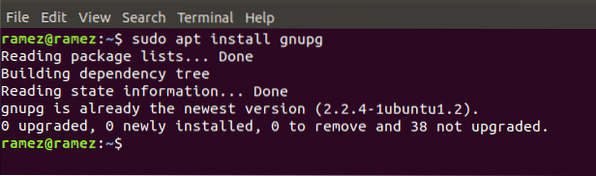
Tuleb märkida, et ülaltoodud käsk on mõeldud ainult Debiani põhistele Linuxi süsteemidele, näiteks Ubuntu. Kui kasutajal on Red Hat Linuxi süsteem nagu Fedora, peab kasutaja sisestama käsureale järgmise käsu:
$ yum installige gnupgb) GPG kasutamine failide krüptimiseks
Nüüd failide krüptimiseks GPG abil minge kõigepealt kausta, mille soovite krüptida, ja avage terminal. Terminalis sisestage protsessi alustamiseks järgmine käsk:
$ gpg -c failinimiSiin viitab failinimi faili nimele, mida proovite krüptida.
Kui sisestate selle käsu terminali, kuvatakse teile viip, milles palutakse sisestada oma krüpteerimisparool. Viip palub teil uuesti parooli kontrollimiseks uuesti sisestada. Nüüd, kui kontrollite oma kausta, näete failinime.selle sees on gpg-fail. Seda saate käsureal vaadata, käivitades järgmise käsu:
$ ls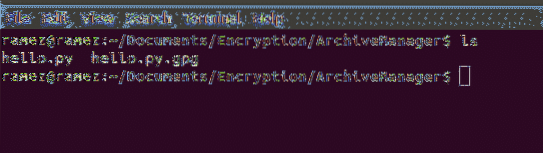
Parem viis failide krüptimiseks GPG-s on privaatse võtme kasutamine. Selleks peame kõigepealt looma privaatvõtme. Seda saab teha järgmise käsu käivitamisega:
$ gpg --gen-keySeejärel küsitakse teilt oma Nimi ja e-posti aadress ja siis küsiks, kas soovite kõik korras või lõpetan. Vajutage O kui soovite jätkata. Nüüd ilmub viip, milles palutakse sisestada võtme parool.
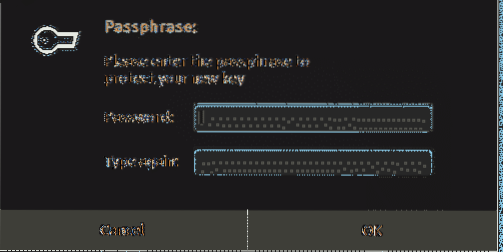
Kui olete võtme loonud, saate seda oma failide krüptimiseks kasutada järgmise käsu abil:
$ gpg -e -r 'märksõna' failinimiMärksõna peab olema kas teie nimi või kasutatav e-posti aadress. Failide dekrüpteerimiseks peate lihtsalt sisestama järgmise käsu:
$ gpg -d failinimi.gpg> uusfilenimiTeil palutakse sisestada enne seadistatud parool ja kui see on tehtud, on dekrüpteeritud fail teie kaustas.
Dekrüptimisprotsessi jaoks on allpool näidatud näide.

3. Nautilus
Kasutajatele, kellel on mugavam kasutada GUI-d kui käsurida, oleks Nautilus parem alternatiiv kui GPG. See on ka tarkvara, mida saab kasutada andmete krüptimiseks ja dekrüpteerimiseks.
a) Nautiluse installimine
Esiteks peame installima Nautiluse, mida saab teha järgmise käsu käivitamisega:
$ sudo apt-get install seahorse-nautilus -yPärast Nautiluse installimist käivitage Nautiluse taaskäivitamiseks järgmine käsk:
$ nautilus -qb) Nautiluse kasutamine failide krüptimiseks
Nüüd minge kausta, kus asuvad failid, mida soovite krüptida. Järgmine paremklõps kaustas või failis ja seejärel klõpsake nuppu Krüpteerimine.
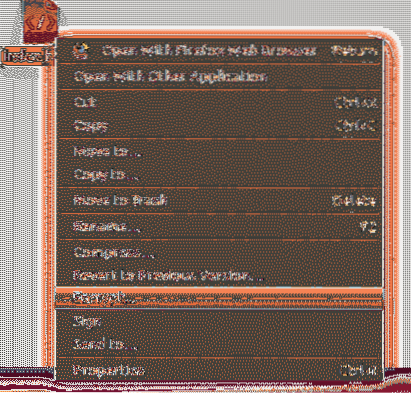
Nüüd on meil valida kahe valiku vahel - kumbki vali parafraas mis valib parooli sisestamise ja seejärel krüptib teie failid või vali võti mille olete oma faili krüptimiseks juba eelnevalt loonud (valige suvand adressaatide komplekt).
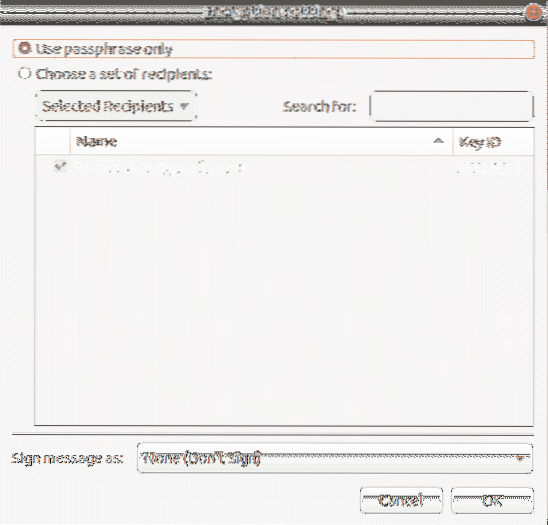
Lõpuks saate faili dekrüpteerida paremklõps krüpteeritud failil ja klõpsates seejärel nuppu Avage faili dekrüptimisega.
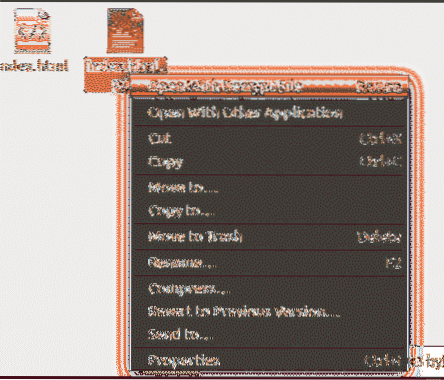
Seejärel palutakse teil sisestada oma parool mis sisestamisel ja klõpsamisel Okei annab teile dekrüpteeritud faili.
Parim meetod failide krüptimiseks Linuxis
Kuna privaatsusprobleemid ja küberrünnakud muutuvad üha suuremaks, on ohutusprotokollide abil muutunud oluliseks ka oma andmete turvalisuse ja töölaudade kaitse. Krüptimine on üks viis, kuidas oma andmeid turvaliselt kaitsta. Andmete krüptimiseks pakutavate arvukate valikute hulgast on GPG üks populaarsemaid käsureapõhiseid tarkvarasid ja Nautilus koos Ubuntus juba olemasoleva arhiivihalduriga peetakse ka headeks alternatiivideks. Kui kasutajad vajavad oma arvutitele täiendava turvapaketi lisamist, oleks krüptimine tõhus ja hõlpsasti rakendatav valik.
 Phenquestions
Phenquestions


